Hola CityVille fans, :
Si usted está leyendo esto probablemente es un poco atascado con encontrar la manera de tomar y subir una captura de pantalla. Este tutorial le proporcionará instrucciones paso a paso utilizando Windows 7 (es muy similar a los otros). Este tutorial está utilizando CityVille en el ejemplo, pero puede ser aplicada a cualquier juego que esté jugando.
Tomar una captura de pantalla.
Paso # 1:
Entras en CityVille, esperas a que cargue el juego completo y luego le das click en la opcion de "Pantalla completa" botón.
(Como muestra la imagen)

Paso # 2:
Alejas la imagen de tu ciudad asta donde mas llegue, y presionas el boton "Prt Scr SysRq" en tu teclado (Como muestra la imagen)
En caso de una Laptop (Computadora portatil) tienes que presionar la tecla "Fn" y sin soltar "Fn" presionas "Prt Scr SysRq" y listo!
Luego sales de la pantalla completa de nuevo.
Paso # 3:
Luego tienes que ir al programa "Paint" que se encuentra en "accesorios".
Paso # 4:
Una vez que el programa está en su pantalla vaya a editar, a continuación, seleccionas "pegar".
(Como aparese en la imagen)
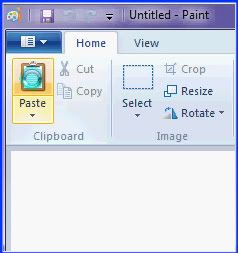
Paso # 5 (opcional para cambiar el tamaño):
Una vez que vea la imagen en la pantalla se puede editar, le recomiendo cambiar su tamaño.
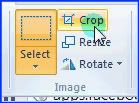
Paso # 6:
Una vez que hayas terminado guardas la imagen.
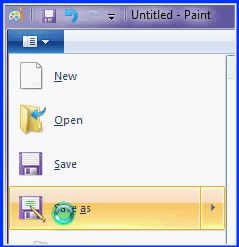

Esto concluye nuestra guia tutorial, espero que fue fácil de seguir.
Una vez teniendo la imagen Guardada Sigue los siguientes pasos:
1.- Ve a CityVille En Español y da click en -Foto-
2.- Selecciona: -Cargar Foto-
3.- Click en -Seleccionar Archivo-
4.- Selecciona la imagen Desde la carpeta donde la guardaste
5.- Haz click en -Compartir-









